Czym jest VPN? Zalety i wady wirtualnej sieci prywatnej VPN

Czym jest VPN, jakie są jego zalety i wady? Omówmy z WebTech360 definicję VPN oraz sposób zastosowania tego modelu i systemu w praktyce.
Czy zauważyłeś żółty trójkąt ostrzegawczy na dysku Windows, zwłaszcza na dysku C? Może Cię to zdenerwować, ale Microsoft tak naprawdę używa ikony związanej z błędami dysku twardego w celu wskazania drobnego problemu. Ten źle umieszczony wskaźnik zazwyczaj oznacza, że szyfrowanie BitLocker jest wyłączone, aktualizacja wymaga ponownego uruchomienia lub oczekuje na aktualizację oprogramowania układowego. Ten artykuł pokaże Ci, jak usunąć to ostrzeżenie.
Spis treści
Żółty trójkąt może sygnalizować awarię dysku, ale w sprawnym komputerze zdarza się to bardzo rzadko. Jeśli dysk ulegnie awarii, najpierw zauważysz inne objawy, takie jak awarie systemu, błędy niebieskiego ekranu lub brakujące pliki.
W każdym przypadku należy zastosować się do prostej metody sprawdzania błędów, aby wykluczyć możliwość uszkodzenia dysku twardego.
Kliknij prawym przyciskiem myszy dysk C, otwórz Właściwości i przejdź do zakładki Narzędzia . Kliknij Sprawdź w sekcji Sprawdzanie błędów .
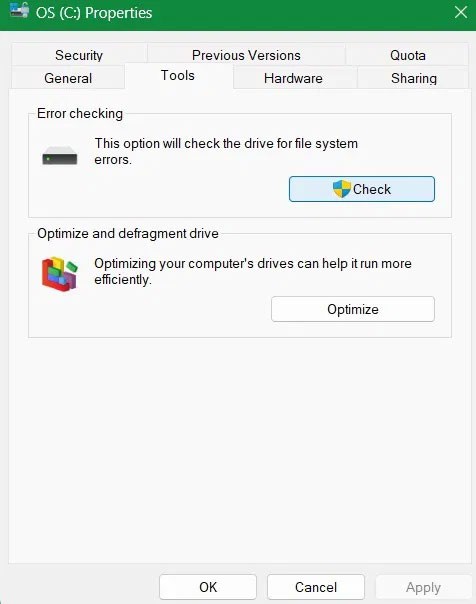
Jeśli pojawi się okienko z komunikatem „ Nie musisz skanować tego dysku, ponieważ nie znaleziono błędów”, oznacza to, że dysk działa prawidłowo. Aby przeprowadzić pełną weryfikację, kliknij „Skanuj dysk” i zakończ proces naprawy dysku, który potrwa kilka minut.
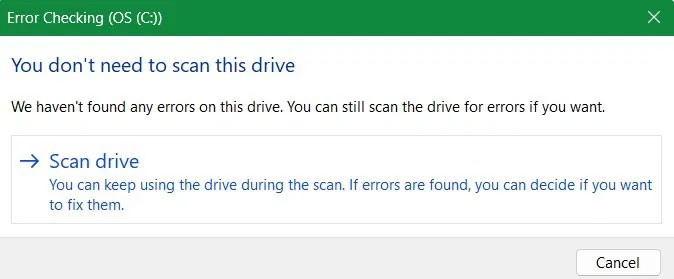
Na koniec, sprawdzenie błędów dysku C spowoduje wyświetlenie statusu „ Twój dysk został pomyślnie naprawiony”. Fakt, że możesz korzystać z dysku, wyklucza wszelkie błędy, ale żółty trójkąt ostrzegawczy nadal jest widoczny. Istnieje niewielkie prawdopodobieństwo, że ten błąd pojawi się, gdy na komputerze brakuje miejsca na dysku, ale prawdopodobieństwo jest tak niskie, że nie możemy go wykluczyć.
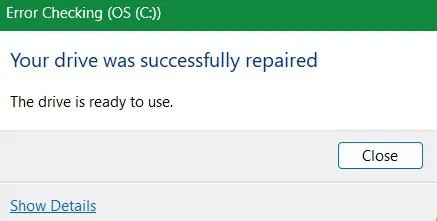
Jeśli system Windows wykryje problemy z dyskiem twardym , możesz rozwiązać problem, korzystając z jednej z poniższych metod. Możesz również wykonać skanowanie DISM, Chkdsk i SFC.
Najczęstszym powodem, dla którego dyski z systemem Windows, a zwłaszcza dysk C, wyświetlają ostrzeżenie w postaci żółtego trójkąta, jest wyłączenie szyfrowania BitLocker, zazwyczaj po aktualizacji. Ikona kłódki na dysku C wskazuje jego stan.
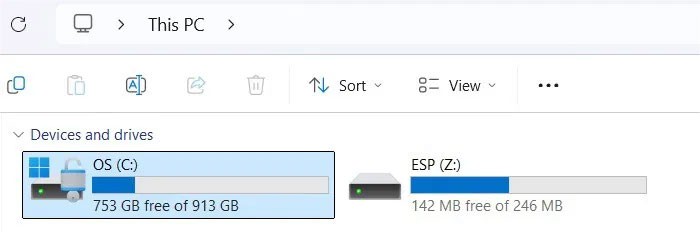
Inną częstą przyczyną tego błędu, która nie jest powodem do paniki, jest to, że system Windows używa żółtego trójkąta do sygnalizowania oczekiwania na ponowne uruchomienie, zazwyczaj w celu dokończenia aktualizacji. W rzadkich przypadkach może to oznaczać aktualizację oprogramowania sprzętowego. Wystarczy ponownie uruchomić komputer, a żółty trójkąt powinien zniknąć. Jeśli tak się nie stanie, należy zastosować się do poniższych metod.
Na komputerze z systemem Windows 11/10 Pro lub Enterprise przejdź do Panelu sterowania. Kliknij opcję Widok w prawym górnym rogu i wybierz Małe ikony .
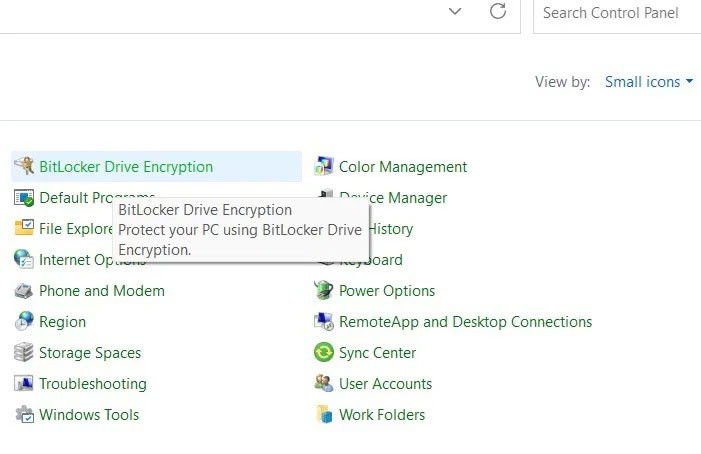
Jeśli dysk jest odszyfrowywany, poczekaj na zakończenie procesu, ponieważ może to chwilę potrwać.
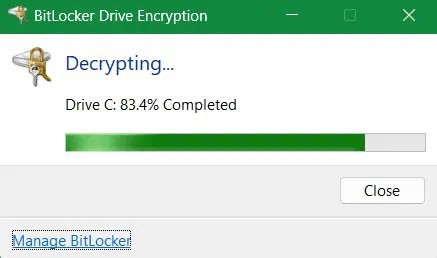
Na koniec kliknij Włącz BitLocker , aby włączyć szyfrowanie BitLocker dla dysku C, jeśli jest wyłączone. Wprowadź hasło lub kod PIN, postępuj zgodnie z instrukcjami wyświetlanymi na ekranie i uruchom ponownie system, aby włączyć ochronę BitLocker.
Aby usunąć ostrzeżenie w postaci żółtego trójkąta, możesz skorzystać nie tylko z Panelu sterowania, ale także z Wiersza poleceń.
Otwórz wiersz polecenia z uprawnieniami administratora i wpisz poniższe polecenie, które tymczasowo wyłączy szyfrowanie. Proces deszyfrowania może chwilę potrwać. Możesz je następnie ponownie włączyć w Panelu sterowania.
manage-bde -off C: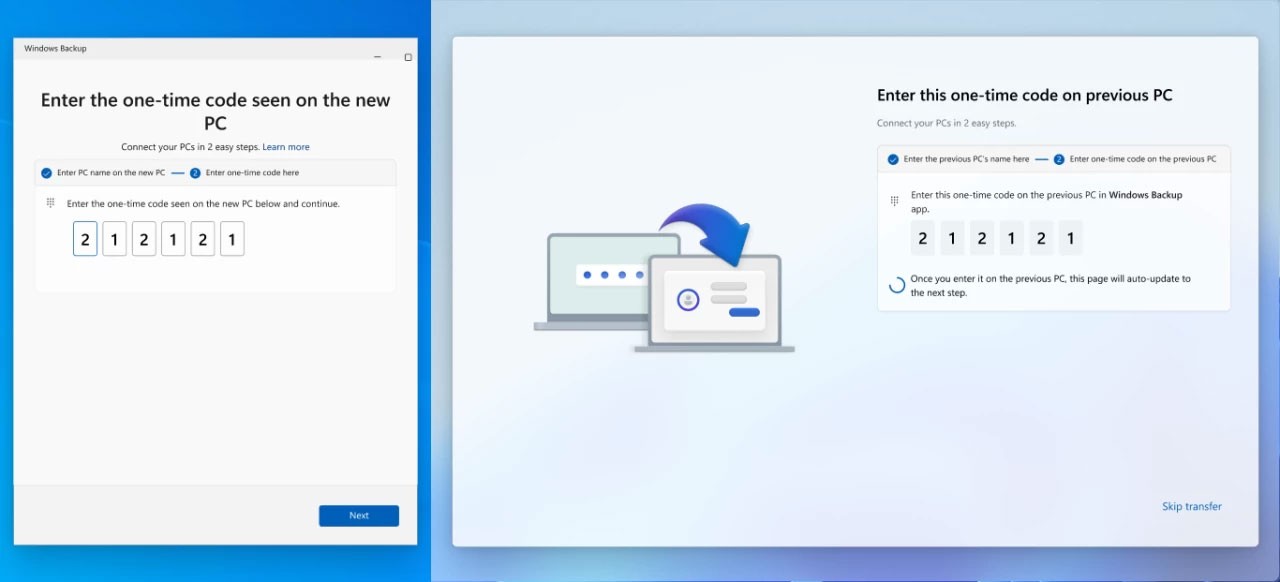
Chociaż odszyfrowywanie BitLockera jest główną przyczyną ostrzeżeń w postaci żółtego trójkąta na dyskach, drobne problemy często wynikają z niekompletnych aktualizacji lub opóźnionych aktualizacji oprogramowania sprzętowego. Jeśli aktualizacja nie jest ukończona lub trwa zbyt długo, wykonaj poniższe kroki.
W przypadku niekompletnej aktualizacji przejdź do System -> Rozwiązywanie problemów -> Inne narzędzia do rozwiązywania problemów . Kliknij Uruchom obok Windows Update . Kliknij Skontaktuj się z pomocą techniczną w menu. Szybkie wsparcie za pośrednictwem bezpłatnego wsparcia technicznego firmy Microsoft to jeden z najlepszych sposobów na dokończenie zawieszonej aktualizacji.
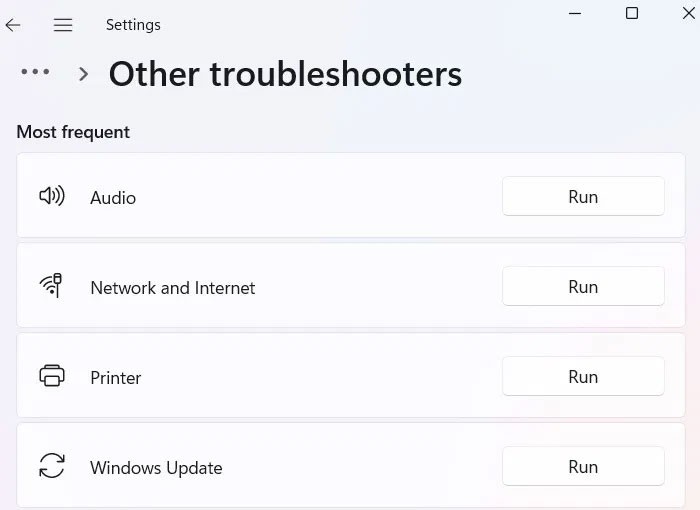
W przypadku aktualizacji oprogramowania sprzętowego najlepszym rozwiązaniem jest odczekanie, ponieważ mogą one potrwać dłużej niż oczekiwano. Jeśli wystąpią problemy, poniższe rozwiązanie powinno rozwiązać wszelkie oczekujące problemy.
Z menu wyszukiwania wybierz opcję Utwórz punkt przywracania . Przejdź do Ochrony systemu i wybierz Przywracanie systemu . Przywróć komputer do stanu sprzed wystąpienia błędu.
Inną metodą jest reset urządzenia. Najlepiej zrobić to poprzez pobranie z chmury, a nie lokalną ponowną instalację. Reset nie usuwa danych z komputera ani najważniejszych aplikacji. Metoda pobierania z chmury może być użyta do naprawy najbardziej uporczywych błędów systemu Windows.
Czym jest VPN, jakie są jego zalety i wady? Omówmy z WebTech360 definicję VPN oraz sposób zastosowania tego modelu i systemu w praktyce.
Zabezpieczenia systemu Windows oferują więcej niż tylko ochronę przed podstawowymi wirusami. Chronią przed phishingiem, blokują ransomware i uniemożliwiają uruchamianie złośliwych aplikacji. Jednak te funkcje nie są łatwe do wykrycia – są ukryte za warstwami menu.
Gdy już się tego nauczysz i sam wypróbujesz, odkryjesz, że szyfrowanie jest niezwykle łatwe w użyciu i niezwykle praktyczne w codziennym życiu.
W poniższym artykule przedstawimy podstawowe operacje odzyskiwania usuniętych danych w systemie Windows 7 za pomocą narzędzia Recuva Portable. Dzięki Recuva Portable możesz zapisać dane na dowolnym wygodnym nośniku USB i korzystać z niego w razie potrzeby. Narzędzie jest kompaktowe, proste i łatwe w obsłudze, a ponadto oferuje następujące funkcje:
CCleaner w ciągu kilku minut przeskanuje Twoje urządzenie w poszukiwaniu duplikatów plików i pozwoli Ci zdecydować, które z nich możesz bezpiecznie usunąć.
Przeniesienie folderu Pobrane z dysku C na inny dysk w systemie Windows 11 pomoże zmniejszyć pojemność dysku C i sprawi, że komputer będzie działał płynniej.
Jest to sposób na wzmocnienie i dostosowanie systemu tak, aby aktualizacje odbywały się według Twojego harmonogramu, a nie harmonogramu firmy Microsoft.
Eksplorator plików systemu Windows oferuje wiele opcji zmieniających sposób wyświetlania plików. Być może nie wiesz, że jedna ważna opcja jest domyślnie wyłączona, mimo że ma kluczowe znaczenie dla bezpieczeństwa systemu.
Przy użyciu odpowiednich narzędzi możesz przeskanować swój system i usunąć programy szpiegujące, reklamowe i inne złośliwe programy, które mogą znajdować się w systemie.
Poniżej znajdziesz listę oprogramowania zalecanego przy instalacji nowego komputera, dzięki czemu będziesz mógł wybrać najpotrzebniejsze i najlepsze aplikacje na swoim komputerze!
Przechowywanie całego systemu operacyjnego na pendrive może być bardzo przydatne, zwłaszcza jeśli nie masz laptopa. Nie myśl jednak, że ta funkcja ogranicza się do dystrybucji Linuksa – czas spróbować sklonować instalację systemu Windows.
Wyłączenie kilku z tych usług może znacznie wydłużyć czas pracy baterii, nie wpływając przy tym na codzienne korzystanie z urządzenia.
Ctrl + Z to niezwykle popularna kombinacja klawiszy w systemie Windows. Ctrl + Z pozwala zasadniczo cofać działania we wszystkich obszarach systemu Windows.
Skrócone adresy URL są wygodne w czyszczeniu długich linków, ale jednocześnie ukrywają prawdziwy adres docelowy. Jeśli chcesz uniknąć złośliwego oprogramowania lub phishingu, klikanie w ten link bezmyślnie nie jest rozsądnym wyborem.
Po długim oczekiwaniu pierwsza duża aktualizacja systemu Windows 11 została oficjalnie udostępniona.
Czym jest VPN, jakie są jego zalety i wady? Omówmy z WebTech360 definicję VPN oraz sposób zastosowania tego modelu i systemu w praktyce.
Zabezpieczenia systemu Windows oferują więcej niż tylko ochronę przed podstawowymi wirusami. Chronią przed phishingiem, blokują ransomware i uniemożliwiają uruchamianie złośliwych aplikacji. Jednak te funkcje nie są łatwe do wykrycia – są ukryte za warstwami menu.
Gdy już się tego nauczysz i sam wypróbujesz, odkryjesz, że szyfrowanie jest niezwykle łatwe w użyciu i niezwykle praktyczne w codziennym życiu.
W poniższym artykule przedstawimy podstawowe operacje odzyskiwania usuniętych danych w systemie Windows 7 za pomocą narzędzia Recuva Portable. Dzięki Recuva Portable możesz zapisać dane na dowolnym wygodnym nośniku USB i korzystać z niego w razie potrzeby. Narzędzie jest kompaktowe, proste i łatwe w obsłudze, a ponadto oferuje następujące funkcje:
CCleaner w ciągu kilku minut przeskanuje Twoje urządzenie w poszukiwaniu duplikatów plików i pozwoli Ci zdecydować, które z nich możesz bezpiecznie usunąć.
Przeniesienie folderu Pobrane z dysku C na inny dysk w systemie Windows 11 pomoże zmniejszyć pojemność dysku C i sprawi, że komputer będzie działał płynniej.
Jest to sposób na wzmocnienie i dostosowanie systemu tak, aby aktualizacje odbywały się według Twojego harmonogramu, a nie harmonogramu firmy Microsoft.
Eksplorator plików systemu Windows oferuje wiele opcji zmieniających sposób wyświetlania plików. Być może nie wiesz, że jedna ważna opcja jest domyślnie wyłączona, mimo że ma kluczowe znaczenie dla bezpieczeństwa systemu.
Przy użyciu odpowiednich narzędzi możesz przeskanować swój system i usunąć programy szpiegujące, reklamowe i inne złośliwe programy, które mogą znajdować się w systemie.
Poniżej znajdziesz listę oprogramowania zalecanego przy instalacji nowego komputera, dzięki czemu będziesz mógł wybrać najpotrzebniejsze i najlepsze aplikacje na swoim komputerze!
Przechowywanie całego systemu operacyjnego na pendrive może być bardzo przydatne, zwłaszcza jeśli nie masz laptopa. Nie myśl jednak, że ta funkcja ogranicza się do dystrybucji Linuksa – czas spróbować sklonować instalację systemu Windows.
Wyłączenie kilku z tych usług może znacznie wydłużyć czas pracy baterii, nie wpływając przy tym na codzienne korzystanie z urządzenia.
Ctrl + Z to niezwykle popularna kombinacja klawiszy w systemie Windows. Ctrl + Z pozwala zasadniczo cofać działania we wszystkich obszarach systemu Windows.
Skrócone adresy URL są wygodne w czyszczeniu długich linków, ale jednocześnie ukrywają prawdziwy adres docelowy. Jeśli chcesz uniknąć złośliwego oprogramowania lub phishingu, klikanie w ten link bezmyślnie nie jest rozsądnym wyborem.
Po długim oczekiwaniu pierwsza duża aktualizacja systemu Windows 11 została oficjalnie udostępniona.













